پخش زنده
امروز: -
مایکروسافت به تازگی از عرضه اپلیکیشنی برای اندروید و iOS خبر داده است که با استفاده از آن میتوان با وایرلس عکسهای موجود در گوشی را به ویندوز 10 انتقال داد.
به گزارش سرویس فضای مجازی خبرگزاری صدا و سیما ؛ برنامه جدید مایکروسافت که Photos Companion نام دارد که برای اندروید و iOS قابل نصب است . با استفاده از آن میتوان به صورت وایرلس و بهراحتی و بدون هیچ زحمتی عکسهای موجود در گوشی را به ویندوز 10 انتقال داد.این با برنامه پیشفرض photos خود ویندوز 10 کار میکند اما برای استفاده از آن باید تنظیمات اولیه را انجام دهید که در ادامه به آن اشاره میکنیم. با فیسیت همراه باشید.
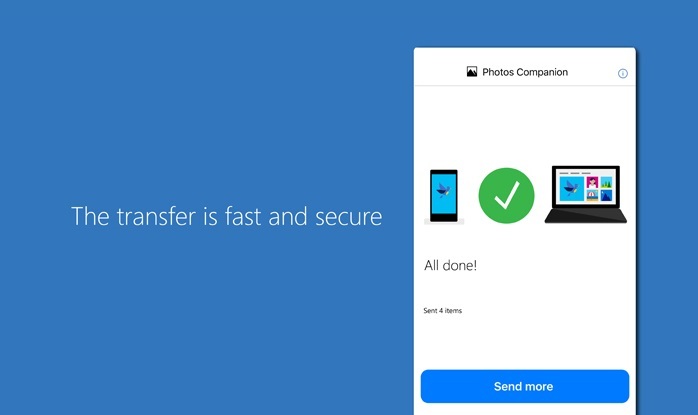
تنظیمات اولیه اپلیکیشن Photos Companion
1- تنظیمات سمت کامپیوتر
برای انتقال تصاویر از گوشی به کامپیوتر با وای فای و با استفاده از برنامه Photos Companion باید تنظیمات و مراحل زیر را انجام دهید:
1- ابتدا برنامه photos ویندوز 10 را اجرا کنید و البته مطمئن شوید که آخرین ورژن آن را روی سیستم خود دارید.
2- حالا روی سه نقطه گوشی سمت راست کلیک کرده و گزینه setting را انتخاب کنید.
3- سپس گزینه Preview را انتخاب کنید.
هر سه این مراحل را تنها بار اولی که می خواهید ارتباط برنامه photos با اپلیکیشن
را برقرار کنید نیاز است انجام دهید.
4- بعد از بستن برنامه photos در ویندوز 10 و اجرای دوباره آن خواهید دید که گزینه جدیدی به منو import اضافه میشود که From mobile over Wi-Fi نام دارد با استفاده از آن میتوانید تصاویر را به صورت وایرلس از گوشی به کامپیوتر منتقل کنید. روی این گزینه کلیک کنید.
5- حالا روی صفحه نمایش کامپیوتر یک QR کد نمایش داده میشود.
2- مراحل سمت گوشی
برای انتقال تصاویر از گوشی به کامپیوتر با وای فای و با استفاده از برنامه Photos Companion در سمت گوشی باید مراحل زیر را طی کنید:
1- از سمت دیگر روی گوشی خود برنامه Photos Companion را اجرا کنید.
2- بعد از انتخاب send photos ، کد QRی که روی صفحه نمایش کامپیوتر ظاهر شده است را اسکن کنید.
3- هنگامی که QR کد اسکن شد، تصاویر مورد نظر خود را با استفاده از برنامه Photos Companion انتخاب کنید.
4- حالا کافیست روی گزینه Done کلیک کنید تا همه تصاویر انتخاب شده روی کامپیوتر شما کپی شود.
در آخر این نکته را فراموش نکنید که برای اتصال گوشی و کامپیوتر باید هر دو دستگاه در یک شبکه باشند.
